Wix Analytics: Over het marketingoverzicht
9 min
In dit artikel
- Marketingoverzicht-onderdelen
- Samenvatting van de verkeerscategorie
- E-mailmarketingcampagnes
- Organische zoekopdrachten
- Betaalde advertentiecampagnes
- Veelgestelde vragen
Bekijk alle marketinginspanningen van je bedrijf en zie in één oogopslag hoe elke activiteit presteert met het het Wix Analytics-marketingoverzicht. Bekijk zowel interne marketinginspanningen met Wix als externe activiteiten zoals Facebook-advertenties of Google Ads, allemaal op één plek.
Het marketingoverzicht helpt je bedrijf door een uitgebreid en uniform beeld te geven van elke marketingactiviteit. Gebruik de gegevens om gebieden van succes of verbetering te identificeren en om beslissingen te nemen over hoe marketingmiddelen efficiënter kunnen worden ingezet.
Je kunt de Marketingoverzicht-pagina vinden in het Overzichten-gedeelte onder Analytics op het dashboard van je website.
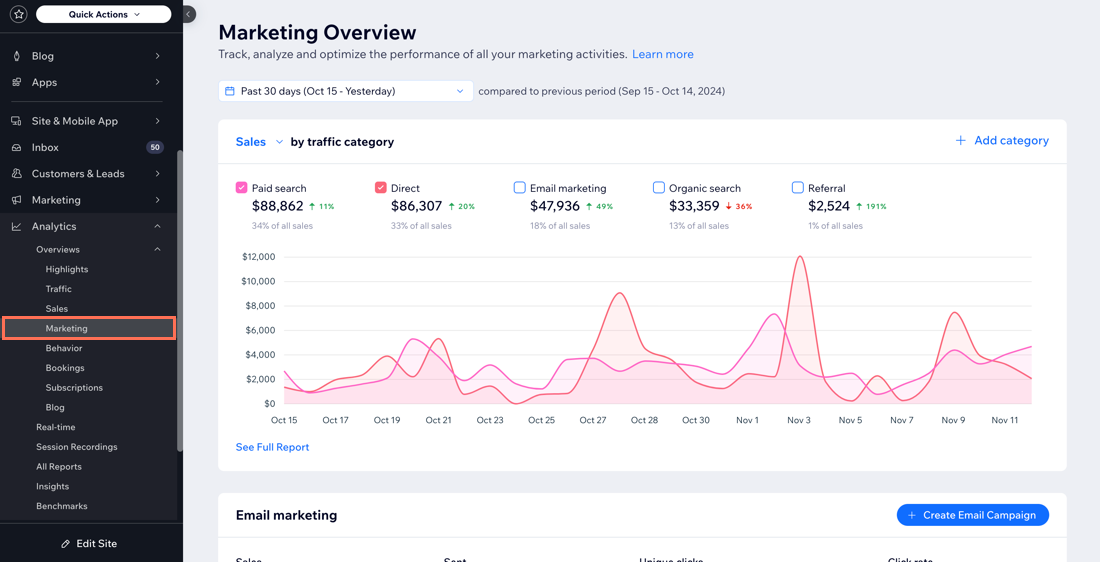
Marketingoverzicht-onderdelen
Het marketingoverzicht is onderverdeeld in onderdelen op basis van het type marketingactiviteit dat je wilt analyseren. Het bovenste gedeelte vat al je verkeerscategorieën samen, inclusief zowel organisch als betaald verkeer. De onderdelen onder het verkeersoverzicht richten zich op een specifieke categorie, zoals e-mailmarketing, organisch zoeken en betaalde advertentiecampagnes die je uitvoert.
Tips:
- Klik op de dropdown met datumkiezer bovenaan het marketingoverzicht om de periode waaruit gegevens worden opgehaald te wijzigen (de standaardinstelling is 30 dagen). Houd er rekening mee dat gegevens van de huidige dag nog niet zijn opgenomen.
- Klik in een onderdeel op Uitgebreid rapport bekijken om een diepgaand rapport over die marketingactiviteit te zien.
Lees hieronder meer over elk onderdeel van het marketingoverzicht.
Samenvatting van de verkeerscategorie
Met de samenvatting bovenaan het marketingoverzicht kun je al je verkeerscategorieën over een bepaalde periode bekijken en vergelijken.
Pas het verkeersoverzicht aan op basis van de statistieken of categorieën die je wilt zien. Klik bovenaan op de Verkopen-dropdown om de statistiek te wijzigen waarop verkeer moet worden gefilterd (verkoop, bestellingen, sessies, conversieratio). Je kunt ook de standaardcategorieën wijzigen die in de samenvatting worden weergegeven. Klik rechts op + Categorie toevoegen om een nieuwe categorie toe te voegen. Je kunt maximaal vijf categorieën kiezen om tegelijk weer te geven.
Let op:
Als er in de afgelopen 30 dagen geen verkopen zijn geweest, geeft het overzicht in plaats daarvan websitesessies per verkeerscategorie weer. De Verkopen-dropdown is standaard ingesteld op Sessies.
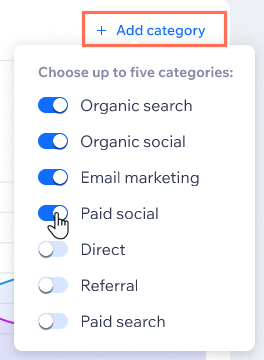
Tip:
Een verkeerscategorie verwijst naar de bredere categorie waar het verkeer vandaan komt (bijvoorbeeld betaald verkeer versus organisch sociaal verkeer). Een verkeersbron is de specifieke website waar het verkeer vandaan kwam (bijvoorbeeld Facebook.com, Google.com).
Als je een categorie tijdelijk in de grafiek wilt weergeven of verbergen, schakel je de selectievakjes naast de categorie in of uit. Klik onder Organische social media op de platform-dropdown om de verkeersbron verder aan te passen (Facebook, Instagram, Tik Tok).
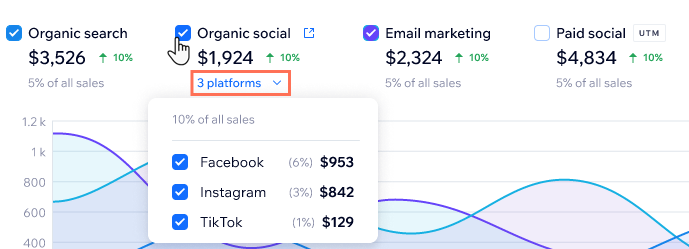
Let op:
Als je betaalde campagnes uitvoert (bijvoorbeeld Facebook of Google Ads) buiten Wix, moet je een UTM-trackinglink toevoegen voor de externe campagne, zodat Wix de gegevens kan volgen. Lees meer over UTM-tracking.


E-mailmarketingcampagnes
Meet de prestaties van je e-mailmarketingcampagnes met Wix. In het bovenste gedeelte kun je in één oogopslag zien hoe al je campagnes per periode hebben gepresteerd, inclusief of er verkopen aan die campagne zijn toegeschreven.
Klik op de Campagnes op-dropdown om al je campagnes te ordenen op datum, klikfrequentie, unieke klikken of verkopen. Je kunt ook een specifieke campagne selecteren om te zien hoe deze heeft gepresteerd.
Tip:
Bekijk welke ontvangers op een link in je campagne hebben geklikt, maar geen aankoop hebben gedaan en target deze mensen opnieuw. Klik onder Unieke klikken op Richt je op potentiële klanten om contactsegmenten van deze leads aan te maken. Gebruik deze lijst om potentiële klanten te targeten in toekomstige e-mailcampagnes.
Als je een nieuwe e-mailmarketingcampagne wilt bewerken of verzenden, klik je op E-mailcampagne maken om naar het e-mailmarketingdashboard te gaan.

Krijg een meer diepgaande kijk op je e-mailmarketingactiviteiten en de definities voor elke term in de Wix Analytics E-mailmarketingrapporten.
Organische zoekopdrachten
Het volgende gedeelte van het marketingoverzicht toont de meest gebruikte zoekopdrachten op Google waarbij je website in de zoekresultaten is verschenen. Een organisch zoekresultaat zoals gedefinieerd door Google is een gratis vermelding in Google Search die wordt weergegeven omdat deze relevant is voor iemands zoektermen. De gegevens in dit gedeelte van het marketingoverzicht worden mogelijk gemaakt door Google Search Console.
Let op:

De gegevens over de Google-zoekprestaties van je website zijn afkomstig uit Google Search Console. Prestatiegegevens van Google zijn niet onmiddellijk beschikbaar. Sommige van de meer recente gegevens (bijvoorbeeld van de afgelopen 72 uur) worden mogelijk nog niet weergegeven. Bekijk de laatst gerapporteerde gegevens van Google onderaan het 'organisch zoeken'-gedeelte voor het laatste nieuws.

Filter je organische zoekgegevens op:
- Populairste zoekopdrachten: Bekijk welke zoekopdrachten die je website weergeven de meeste weergaven en klikken genereren, evenals hun klikfrequentie (CTR) en gemiddelde positie per periode.
- Zoekopdrachten volgens groei: Inzicht in hoe verschillende zoekopdrachten de afgelopen maand zijn veranderd op basis van hoe je doelgroep zoekt. De groene en rode pijlen naast elke zoekopdracht geven aan hoe significant de wijziging was.
Let op: Het is mogelijk dat je 'zoekopdrachten volgens groei' niet ziet als je onlangs Google Search Console hebt gekoppeld, omdat de gegevens tijd nodig hebben voordat een trend wordt gedetecteerd. - Populairste pagina's in zoekresultaten: Bekijk welke websitepagina's het meest verschijnen in de zoekresultaten van Google en hoe je paginapositie per periode verandert.
Lees meer over Wix Analytics SEO-rapporten.
Wat definieert Google als een klik?
Wat definieert Google als een weergave?
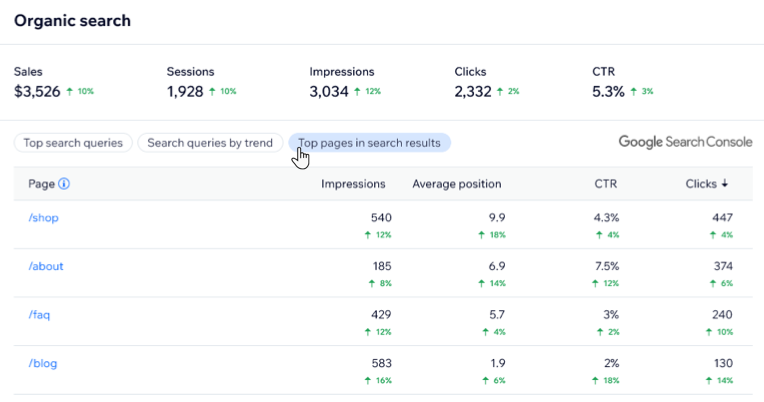
Betaalde advertentiecampagnes
Het laatste deel van het marketingoverzicht houdt je betaalde advertentiecampagne-activiteit bij.
In dit gedeelte kun je al je betaalde marketingactiviteiten op het internet op één plek volgen. Bekijk gegevens van zowel betaalde Wix-campagnes (bijvoorbeeld Facebook-advertenties via Wix of Google Ads via Wix), evenals eventuele externe betaalde campagnes die je op deze en andere platforms uitvoert.
Om ervoor te zorgen dat we de prestaties van je betaalde campagne kunnen volgen, kies je hieronder een optie en volg je de instructies om je social media-account te koppelen. Als je campagnes buiten Wix uitvoert, moet je ook een UTM-trackinglink maken.
Ik voer betaalde campagnes uit via Wix (Facebook-advertenties en Instagram-advertenties via Wix, Google Ads via Wix)
Ik voer betaalde campagnes uit buiten Wix
Zodra je je Facebook- en/of Google-account(s) hebt gekoppeld en een UTM-trackinglink voor externe campagnes hebt toegevoegd, kun je alle beschikbare gegevens bovenaan het gedeelte met betaalde advertentiecampagnes zien. Let op: De gegevens beginnen vanaf het moment dat je de trackinglink aan de advertentie hebt toegevoegd.
Met de onderste twee onderdelen kun je je campagnes filteren op verschillende meetwaarden, waaronder rendement op advertentie-uitgaven, verkopen, sessies, uitgegeven bedrag en CPC. Je kunt ook zien hoe je campagnes per periode presteren.
Tip:
Filter je campagneprestaties per platform (bijvoorbeeld Instagram, Facebook) door bovenaan een optie te selecteren.
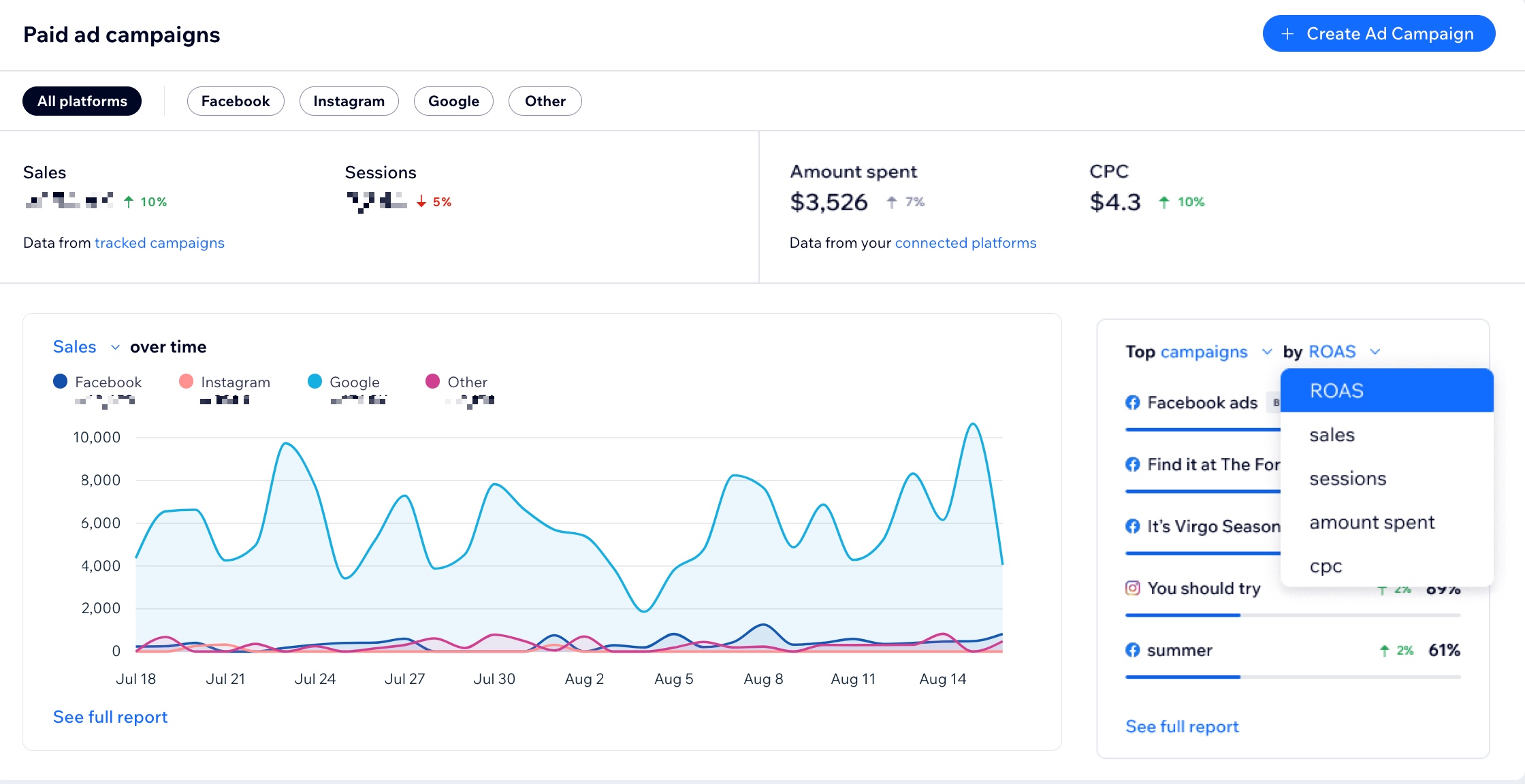
Veelgestelde vragen
Klik hieronder op een vraag voor meer informatie over het Wix Analytics-marketingoverzicht.
Wat als ik zowel via Wix als buiten Wix een betaalde campagne voer? (bijvoorbeeld Facebook-advertenties via Wix en Facebook-advertenties op Facebook).
Ik kan geen gegevens zien in het gedeelte met betaalde advertentiecampagnes, ook al heb ik betaalde advertenties.




 .
.